首页 > 科技数码资讯 > 电脑资讯 / 正文
华为笔记本电脑无法识别外接鼠标和键盘怎么办
华为笔记本电脑是一款功能强大的设备,但有时候我们可能会遇到无法识别外接鼠标和键盘的问题。这种情况下,我们可以采取以下几个步骤来解决:
1. 检查连接

首先,我们需要确保外接鼠标和键盘已经正确连接到笔记本电脑上。请检查连接端口是否正常,以及线缆是否完好无损。如果发现线缆有损坏或连接端口松动,请更换线缆或重新插拔连接。
2. 检查驱动程序
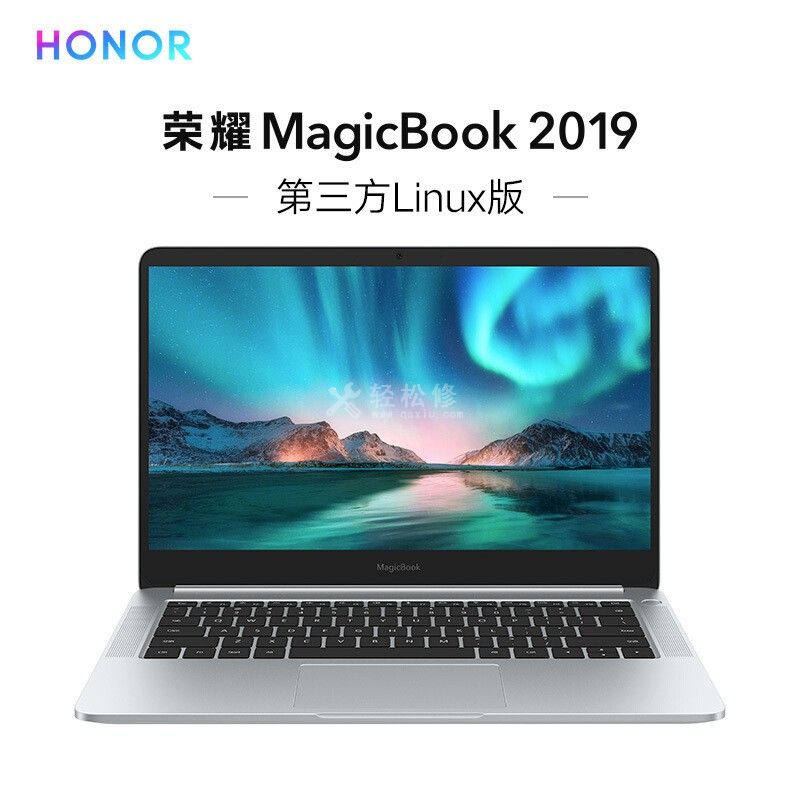
如果连接没有问题,但仍然无法识别外接设备,可能是因为缺少或损坏了相关的驱动程序。我们可以通过以下步骤来检查并更新驱动程序:
a. 打开“设备管理器”:在Windows操作系统中,按下Win + X键,在弹出的菜单中选择“设备管理器”选项。
b. 找到鼠标和键盘:在设备管理器窗口中,找到鼠标和键盘的选项,并展开该选项。
c. 更新驱动程序:右键点击鼠标和键盘的选项,选择“更新驱动程序”。
在更新驱动程序的过程中,系统会自动搜索并下载最新的驱动程序。等待驱动程序的安装完成后,重新启动笔记本电脑,然后再次尝试连接外接鼠标和键盘。
3. 检查BIOS设置

有时候,华为笔记本电脑可能会出现无法识别外接设备的问题,是因为BIOS设置不正确。我们可以通过以下步骤来检查和更改BIOS设置:
a. 重启电脑并按下相应的按键进入BIOS设置界面。不同型号的笔记本电脑进入BIOS设置界面的按键可能不同,请查阅您的华为笔记本电脑用户手册获取准确信息。
b. 在BIOS设置界面中,查找到USB设置选项。确保该选项开启,并将其设置为"Enabled"。
c. 保存更改并退出BIOS设置界面。
重新启动笔记本电脑后,再次连接外接鼠标和键盘,看是否能够被正常识别。

4. 寻求专业帮助
如果以上方法都无效,那么可能存在硬件故障或其他深层次问题。此时,建议您联系华为客服或前往正规的售后服务中心寻求帮助。他们将能够对您的设备进行全面检查,并给出正确的解决方案。

总结来说,华为笔记本电脑无法识别外接鼠标和键盘可能是由于连接问题、驱动程序问题或BIOS设置问题所致。通过检查连接、更新驱动程序、调整BIOS设置或寻求专业帮助,我们可以解决这个问题,并确保外接设备能够正常工作。
更多笔记本电脑问题咨询:北京华为电脑维修服务中心
- 搜索
-
- 09-05菏泽华为电脑维修服务中心地址_菏泽华为笔记本售后网点查询
- 08-24南宁华为电脑维修服务中心地址_南宁华为笔记本售后网点查询
- 08-20惠州华为电脑维修服务中心地址_惠州华为笔记本售后网点查询
- 08-20洛阳华为电脑维修服务中心地址_洛阳华为笔记本售后网点查询
- 08-20台州华为电脑维修服务中心地址_台州华为笔记本售后网点查询
- 08-19泰州华为电脑维修服务中心地址_泰州华为笔记本售后网点查询
- 08-16黑河华为电脑维修点_黑河华为维修服务网点地址查询
- 08-16喀什地区华为电脑维修点_喀什地区华为维修服务网点地址查询
- 08-15秦皇岛华为电脑维修点_秦皇岛华为维修服务网点地址查询
- 08-15东营华为电脑维修点_东营华为维修服务网点地址查询
- 04-03长春华硕笔记本电脑维修点_长春华硕电脑官方售后服务点地址
- 03-31济南苹果电脑售后维修地址电话_济南macbook维修服务网点地址电话
- 04-01宿迁苹果电脑售后服务中心_宿迁苹果电脑维修网点地址
- 04-17北京荣耀电脑售后维修点地址_北京荣耀电脑授权服务网点查询
- 04-30昆明荣耀电脑售后维修点地址_昆明荣耀电脑授权服务网点查询
- 04-30温州荣耀电脑售后维修点地址_温州荣耀电脑授权服务网点查询
- 04-24乌鲁木齐华为电脑维修服务中心地址_乌鲁木齐华为笔记本售后网点查询
- 04-06湘潭华硕笔记本电脑维修点_湘潭华硕电脑官方售后服务点地址
- 01-24威海戴尔电脑维修点_威海戴尔电脑售后服务中心地址
- 01-24富锦戴尔电脑维修点_富锦戴尔电脑售后服务中心地址
- 标签




